信号プロセッサー
システムの最適化における重要な手順には、信号処理が含まれます。
MAPP 3Dによって、設計者は設計フェーズで信号プロセッサーを追加および設定し、予測結果を確認し、プロセッサー信号を直接実際のハードウェアにエクスポートすることができます。
すべてのGalileo GALAXYプロセッサーモデルの出力処理機能は、MAPP 3Dで利用可能です。
注意: MAPP 3Dプロセッサには、ディレイイングレーションが含まれます。現バージョンのCompass/GALAXYには、ディレイイングレーションとStarting Point/開始点EQファイルを呼び出すオプションを組み合わせる、Product Integration/製品統合が含まれます。これらのStarting Point/開始点ファイルは、モデリングおよび評価のために、実際または仮想のプロセッサーがMAPP 3Dと同期化される時に、Compassに呼び出し、MAPP 3Dにプッシュすることができます。
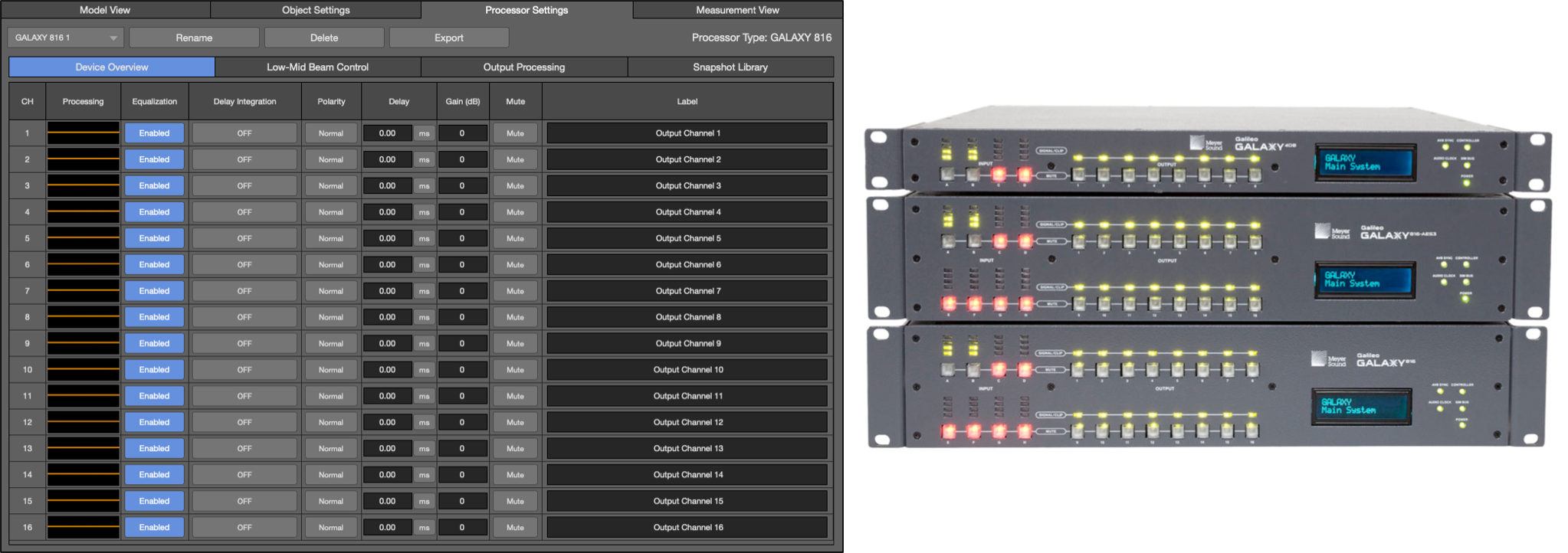
デフォルトでは、空のプロジェクトが開かれる際に、1つのGALAXY 816プロセッサーがMAPP 3Dプロジェクトに追加されます。
信号プロセッサーの追加/編集
信号プロセッサーを追加/編集するためには、以下の手順を行います(下図参照):
- INSERT > SIGNAL PROCESSORから、プロセッサーを追加、モデルを選択、固有の名前を入力します。
- プロセッサー設定タブを選択します。
- ドロップダウンメニューからプロセッサーを選択します。1
- デバイス概要タブを選択します。 2
- いずれかの処理アイコン 4をクリックする、または、出力処理タブを選択し、設定を確認および変更します。
- チャンネル番号3を右クリックし、コピー/ペーストダイアログを開きます。
- 処理アイコン4を右クリックし、コピー/ペーストダイアログを開きます。
- EXPORTボタン5で、出力チャンネル番号と名前、接続されているスピーカーがリストアップされているPDFパッチシートを作成します。
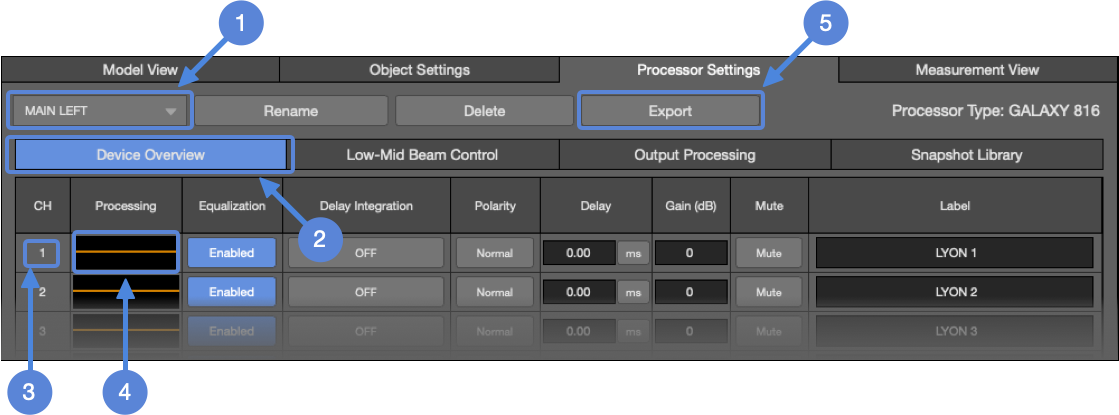
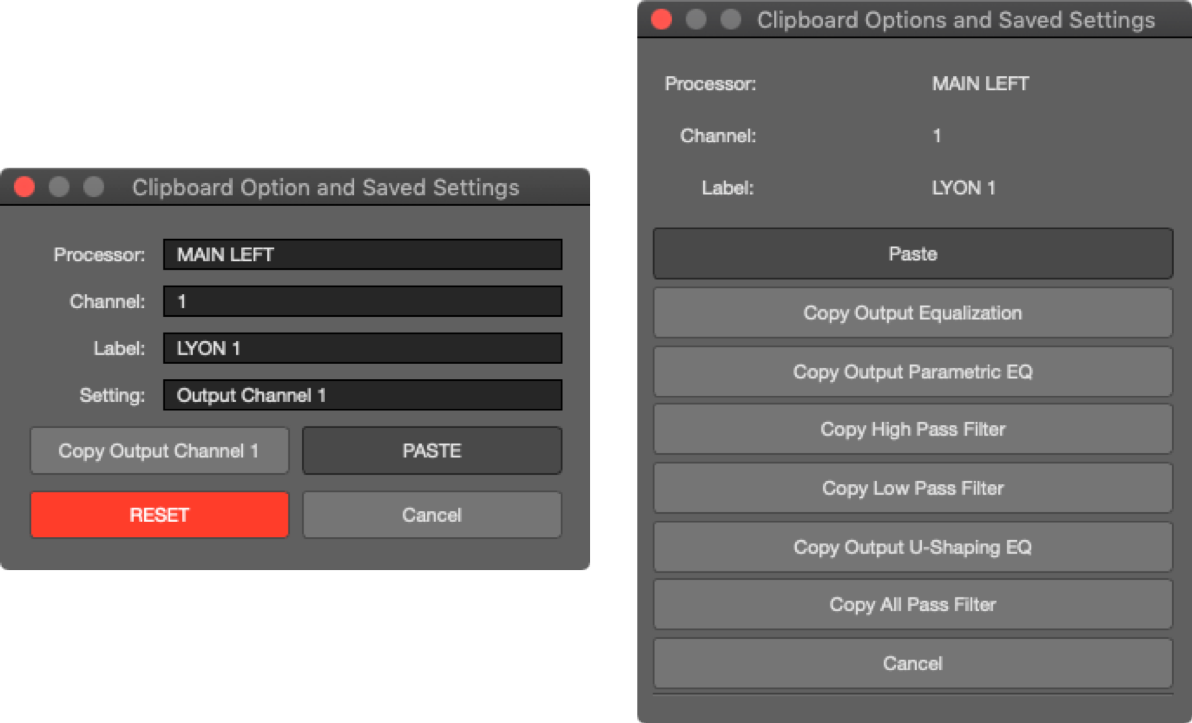
信号プロセッサーの削除
信号プロセッサをプロジェクトから削除するためには、プロセッサー設定タブを選択し、ドロップダウンメニューからプロセッサーを選択、タブの一番上のDELETEボタンをクリックします。削除されたプロセッサーに割り当てられていたスピーカーは、プロセッサーと出力チャンネルには割り当てられていません。
スピーカーまたはアレイを残りのプロセッサーと出力チャンネルに割り当てるためには、モデルビューでスピーカーまたはアレイを選択した後、オブジェクト設定タブを選択します。
ドロップダウンメニューを使い、新しいプロセッサーと出力チャンネルの選択を作成します。
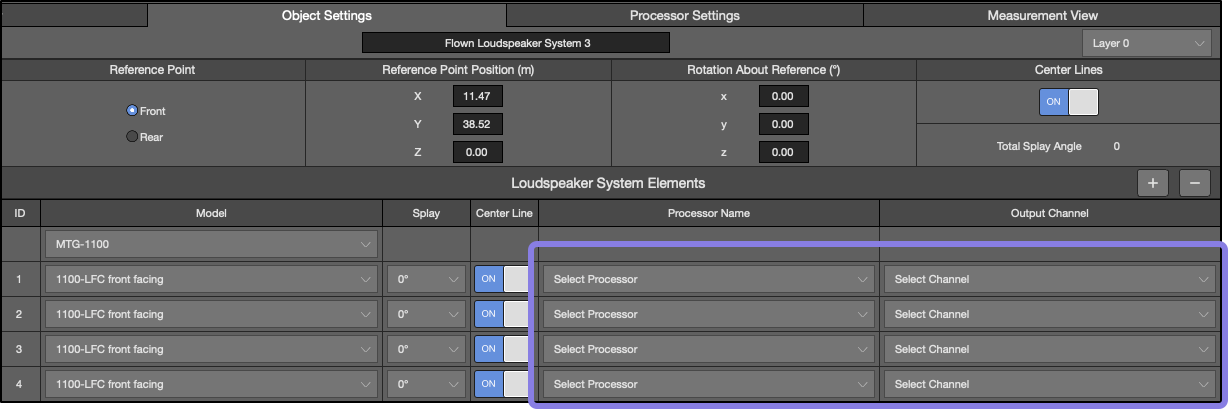
Output Processing/出力処理タブ
出力処理タブでは、すべてのプロセッサー設定にアクセスすることができます(下図参照)。

Channel Settings/チャンネル設定
基本機能、有効/バイパス処理、高/低パスフィルター、ポラリティ、ゲイン、および、ミュートの設定は、このタブからアクセスできます。
距離内の高周波数空気吸収の修正は、ここで有効にできます。有効にする場合、スピーカーと観客エリアの間の距離を入力します。
プロジェクト設定で入力された環境設定と距離に基づいて、フィルターが自動的に追加されます。使用する際、3℃の温度または5%の湿度の変化がある場合は、温度と湿度の設定を調節します。
Atmos. Gain Factor/大気ゲイン因子は、これらのフィルターのマグニチュードを増加/減少させます。パーセンテージの値がより高くなると、フィルターはより多くのゲインを追加でき、ヘッドルームのコストはより大きくなります。
FILE > PROJECT SETTINGS > PROCESSORタブで大気修正応答を選択し、出力処理プロッターの修正フィルター応答を確認します。

Parametric/パラメトリック
各チャンネルには、10の帯域のパラメーターの等化があります。 フィルターの値は、プロッターウインドウの下に手動で入力することができます。 プロッター内でフィルターをクリック-ドラッグして、ゲインを変更します。 フィルターを選択した後、青いバーをクリック-ドラッグして、帯域幅を調節します。
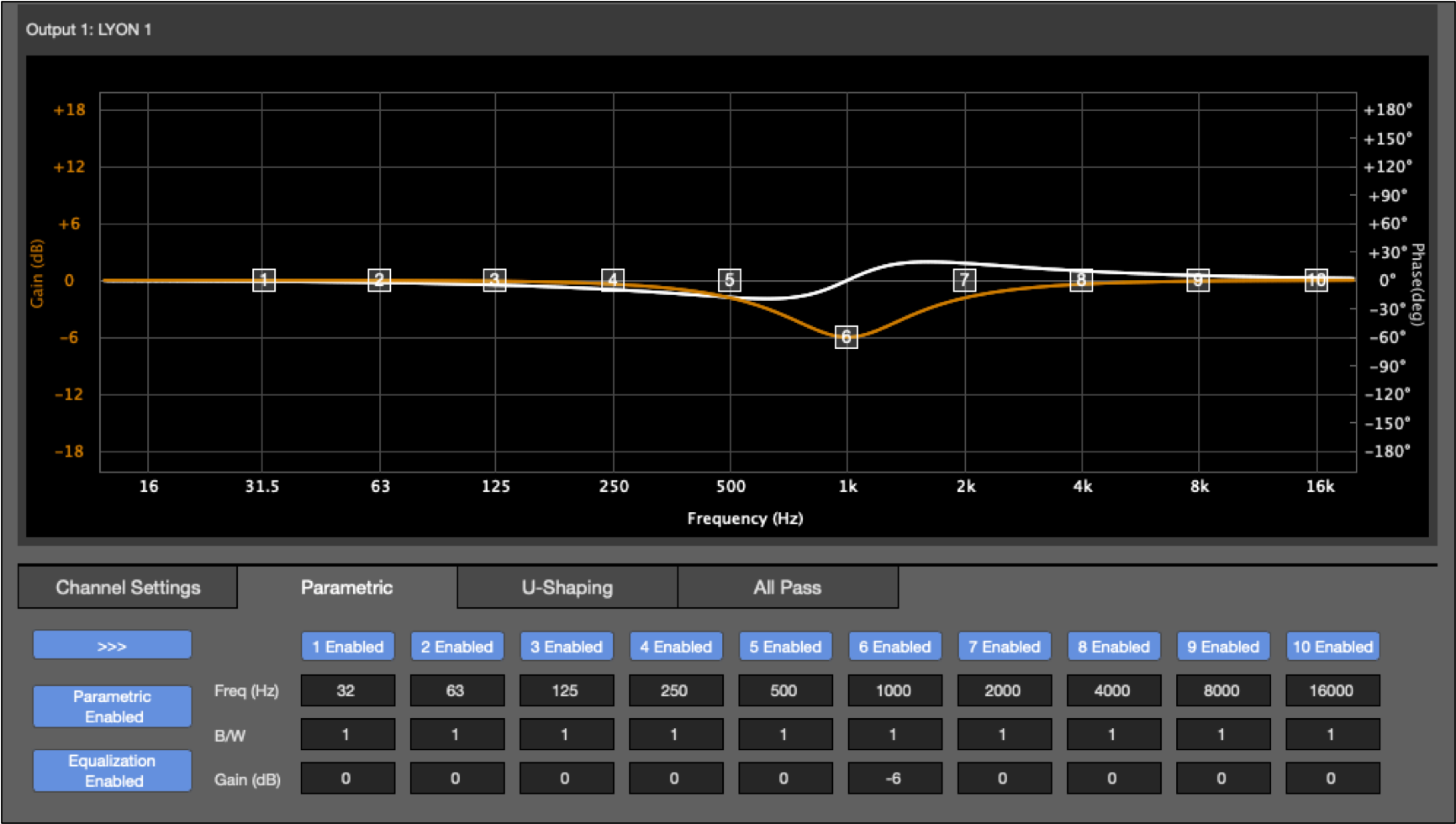
U-Shaping/U-シェイピング
Meyer Soundが独占所有権を持つU-シェイピングEQフィルターは、これらの制御に調節されています。 値を手動で入力、または、プロットの水平および垂直バーをクリック-ドラッグして、設定を変更します。
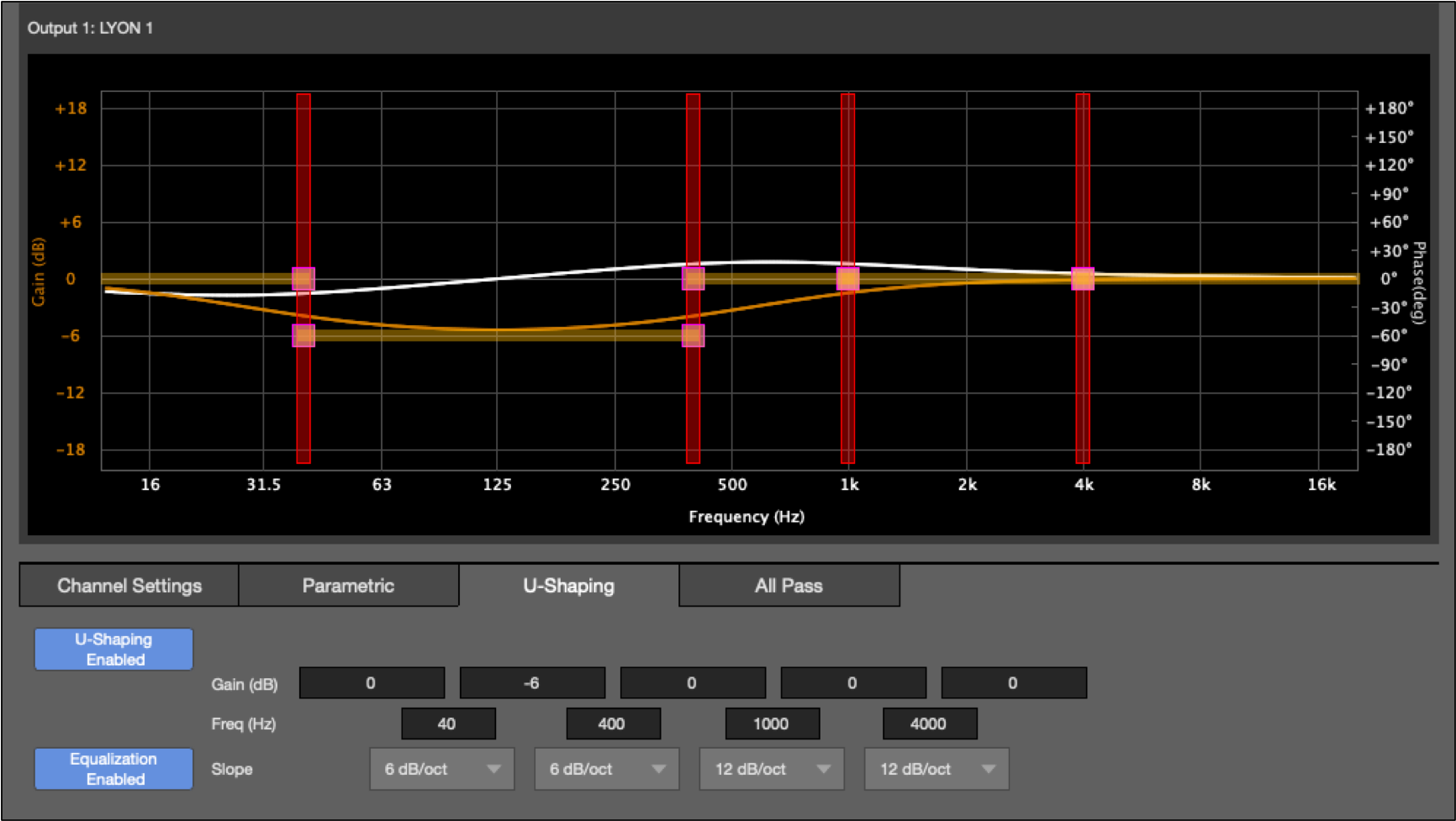
All Pass/オールパス
オールパスフィルターは、マグニチュード応答ではなく、フェーズ応答に影響します。 これらのフィルターは、特別な理由(例、1つのスピーカーを別のスピーカーと一致させるためにフェーズ応答を調節する場合など)の場合にのみ使用します。
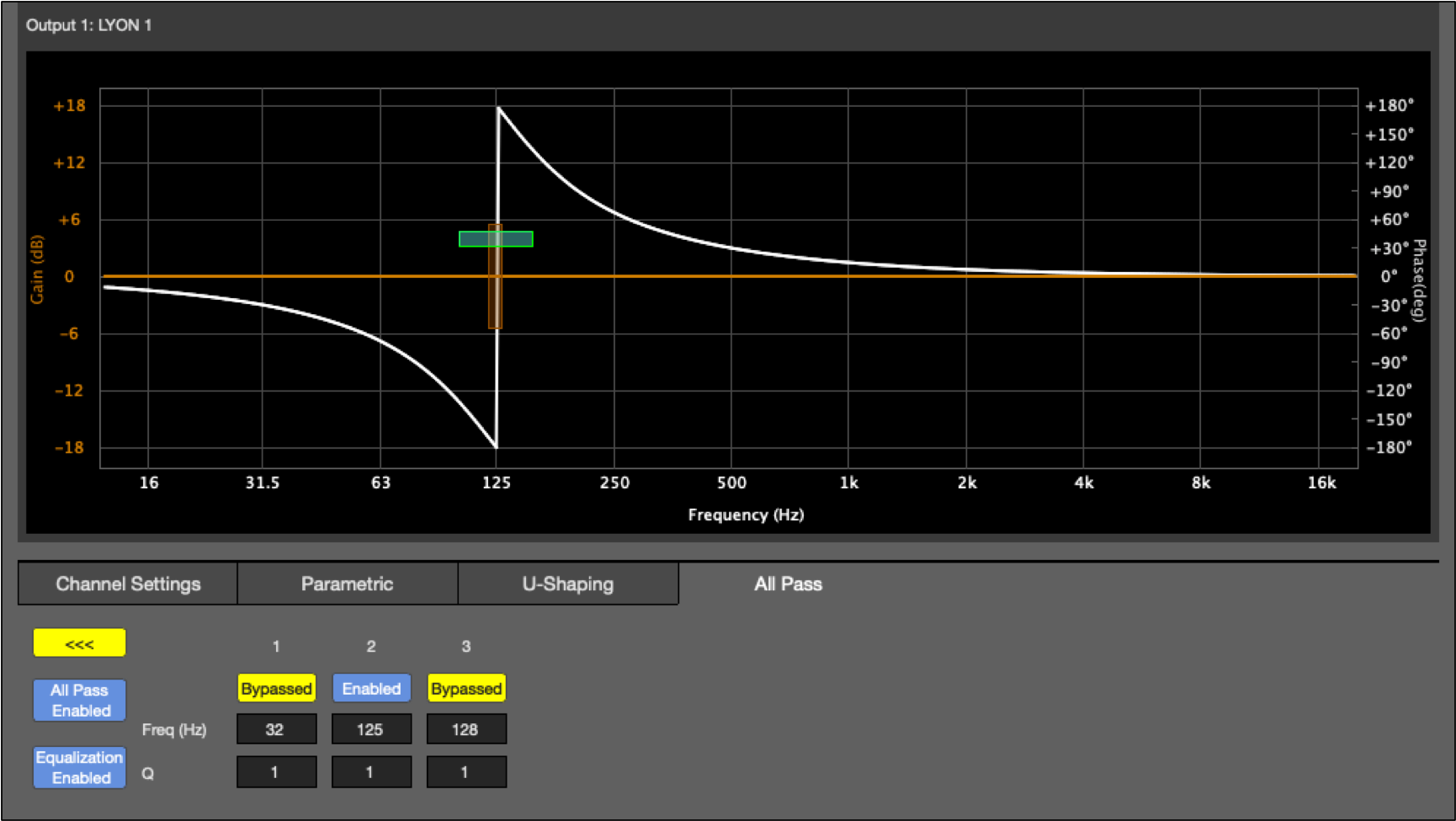
Snapshot Library Tab/スナップショットライブラリタブ
近日公開。 Compass制御ソフトウェアと同様に、プロセッサのスナップショットは、保存し、呼び出すことができます。 デフォルトでは、各信号プロセッサには、Factory Defaults(工場出荷時設定)と名前が付けられている、1つのスナップショットが含まれます
- スナップショットの名前をダブルクリックして、名前を編集します。
- CREATE NEWをクリックして、すべてのプロセッサ設定をキャプチャーし、アプリケーションにスナップショットとして保存します。
- SAVE OUTPUT CHANNELSをクリックして、保存デバイス(ハードドライブなど)にファイルとして、プロセッサ出力の設定を保存します。
- UPDATEをクリックして、現在選択されているスナップショットを現在のプロセッサ設定に上書きします。
- RECALLをクリックして、プロセッサ設定を選択されたスナップショットに上書きします。
Low-Mid Beam Control Tab/ローミッドビーム制御タブ
LMBCは、場合によって、低周波指向性のLEOシリーズモデルを高周波カバレージにより一致するように変えるために使われます。 Real World Low-Mid Beam Controlのビデオを参照してください。 LMBCを使用した結果をモデル化するためにMAPP 3Dを使用することは、分析の最初の手順です。マイクを、カバレージの始め、中間、および、終わりに、アレイの軸上に設置します。LMBCがある場合とない場合のトレースを保存し、結果を比較します。LMBCが有効になっている場合に、トレースがより似ているか、似ていないか確認します。 最も均一なスペクトル傾斜となる方法を使用します。 各アレイについては、LMBCを使うために、いくつかの最低要件を満たさなければなりません:
- 各アレイエレメントは、Galileo GALAXY出力から出されます(出力毎に1つのエレメント1)。
- アレイの最小長よりも長くなければなりません。
- 一番上の中心線と一番下の中心線の間の角度は限界を超えないこと。
制約が組み込まれており、入力された値が設定限界を超え、 指向性にマイナスの影響を与える恐れがある場合、出力列(x以下)にエラーが表示されます。
- Control Type/制御タイプ:ビームスプレッドまたはステア。設計目標およびカバレージの必要性に基づいて選択します。
- Elements per Output/出力毎のエレメント:単一のプロセッサー出力に接続されているアレイエレメント(スピーカー)の数。
- Start on Output/出力の開始:アレイの一番上の接続されているプロセッサー出力チャンネルの数2
- No. of Elements/エレメントの数:1つのアレイのエレメントの総数
- Element Location/エレメントの配置
- 1つのプロセッサーによって作動するアレイ、または、複数のプロセッサーからの出力を使うアレイを作動させている最初のプロセッサーについては、1を選択します。
- 同じアレイを作動させている2番目のプロセッサーについては、アレイを作動させている最初のプロセッサーのプロセッサー出力の数、プラス1を選択します。
- Product Type/製品タイプ:アレイエレメントモデルを選択します。3
- Array Splay/アレイスプレイ:アレイの一番上と一番下のエレメントの中心線の間の角度。オブジェクト設定タブで設定できます。以下のイメージを参照してください。
- Associated Outputs/関連オプション:
- 有効なパラメーターが選択されている場合、LMBCが適用されている出力チャンネルと平均のオールパスフィルター設定を表示します4
- パラメーターが限界外である場合、エラーが表示されます。
注意:
1アレイに十分な長さがある場合、1つのプロセッサ出力につき2つのアレイエレメントが許可されます。アレイが短すぎる場合は、エラーが表示されます。
2 後続のプロセッサ出力チャンネルは、対応するアレイエレメントに順番に(アレイの一番上から始めて)接続されます。
3 LMBC は、混合モデルアレイでは利用できません。
4 これらのパラメーターと共に、LMBCを使用しているアレイに近いスピーカーに接続されているプロセッサー出力にオールパスフィルターを設定します。
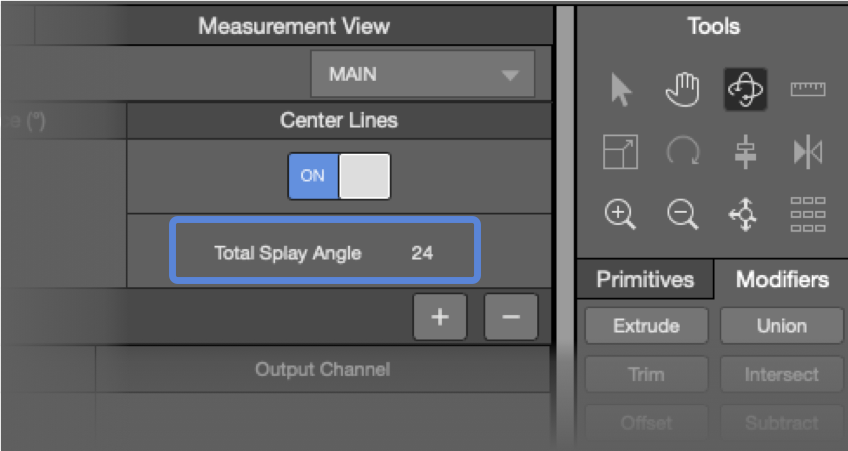
次のページ
次は、 Add Loudspeakers(スピーカーの追加)をご覧ください。 meyersound.com/contactからテクニカルサポートを選択して、フォームを使用しサポート要望を作成してください。